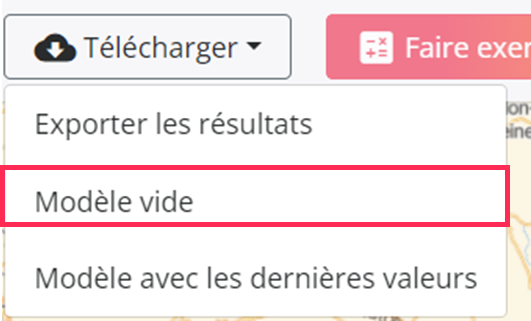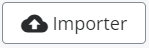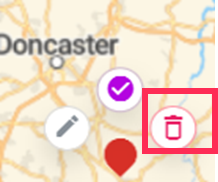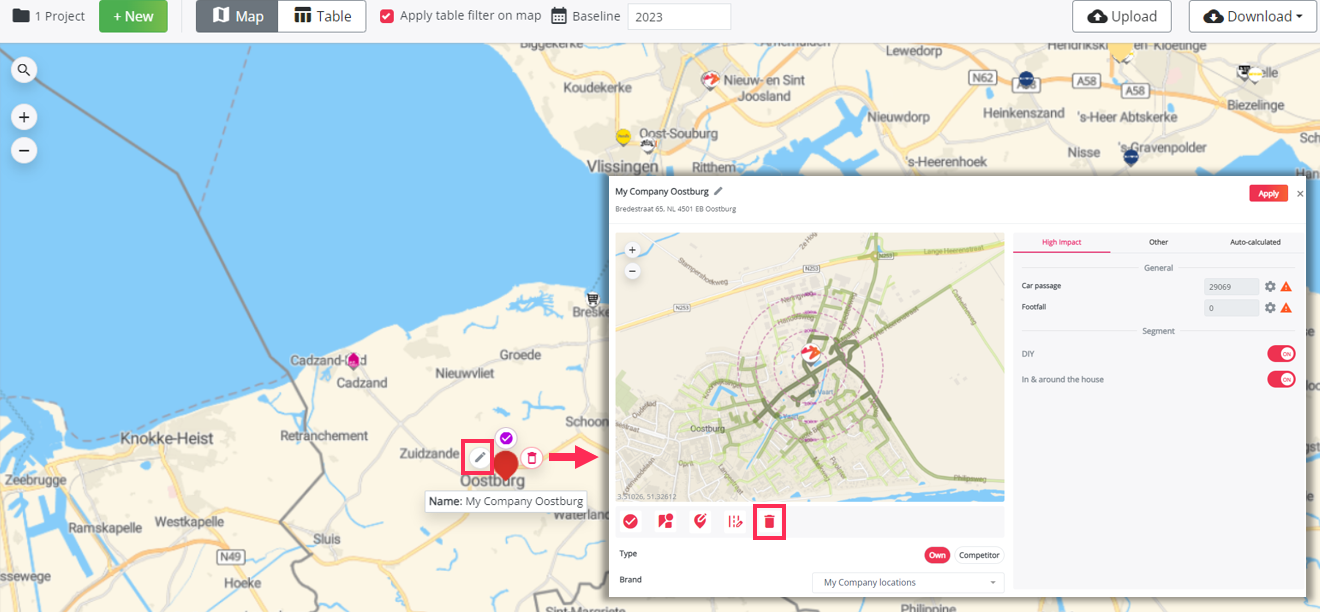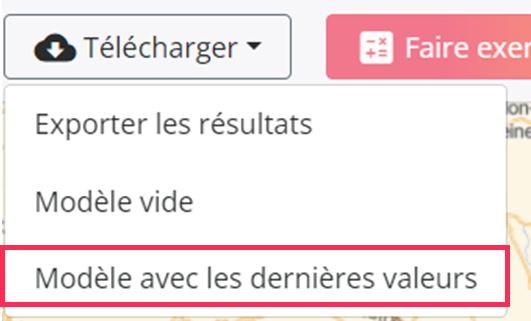Comment ajouter, enlever et mettre à jour des sites dans votre projet
Il est possible qu'à tout moment de votre analyse, vous souhaitiez ajouter, supprimer ou mettre à jour des emplacements dans votre projet. Ce guide explique comment procéder en fonction du type de projet.
Ajouter de nouveaux emplacements
Projets d'Expansion et de caractéristiques optimales
- Téléchargez le modèle en cliquant sur 'Télécharger' - 'Modèle vide'
- Remplissez le modèle en suivant les étapes de l'article Préparer la liste de vos emplacements avec le modèle.
- Cliquez sur
- Relancer à nouveau le projet en cliquant sur le bouton Lancer l'exercice.
Projets de réduction
- Sélectionnez d'avantage d'emplacements dans la liste du tableau ou depuis les logos de vos emplacements sur la carte.
- Cliquez de nouveau sur le bouton Test de réduction pour relancer le projet et obtenir les nouveaux résultats.
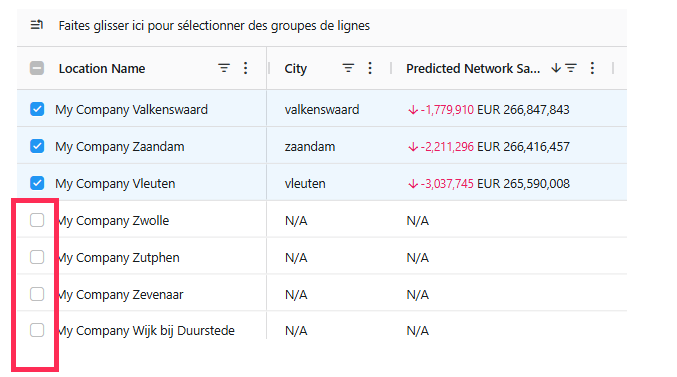
Supprimer des emplacements 1 par 1
Projets d'Expansion et de caractéristiques optimales
Il y a 3 façons de supprimer certaines adresses de votre liste de sites.
- Choisissez un ou des emplacements que vous souhaitez enlever :
- Dans la vue tableau et cliquez sur l'icône de la poubelle pour supprimer un site spécifique de votre liste.
- Dans la vue carte, vous cliquez sur un site testé et vous cliquez sur l'icône de la poubelle
- Dans la fenêtre contextuelle de l'emplacement avec
et vous verrez l'icône de la poubelle sous la carte :
- Dans la vue tableau et cliquez sur l'icône de la poubelle pour supprimer un site spécifique de votre liste.
- Relancer à nouveau le projet en cliquant sur le bouton Lancer l'exercice.
Projets de réduction
- Désélectionnez le ou les emplacements que vous ne souhaitez plus prendre en compte dans l'analyse, soit depuis le tableau, soit depuis la carte.
- Cliquez de nouveau sur le bouton Test de réduction pour relancer le projet et obtenir les nouveaux résultats.
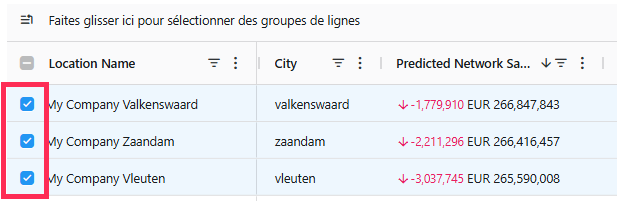
Supprimer des emplacements en masse
- Allez dans la vue tableau
- Sélectionnez les emplacements que vous souhaitez
- Supprimer et cliquez sur "Supprimer des emplacements" pour supprimer les sites sélectionnés de votre liste.
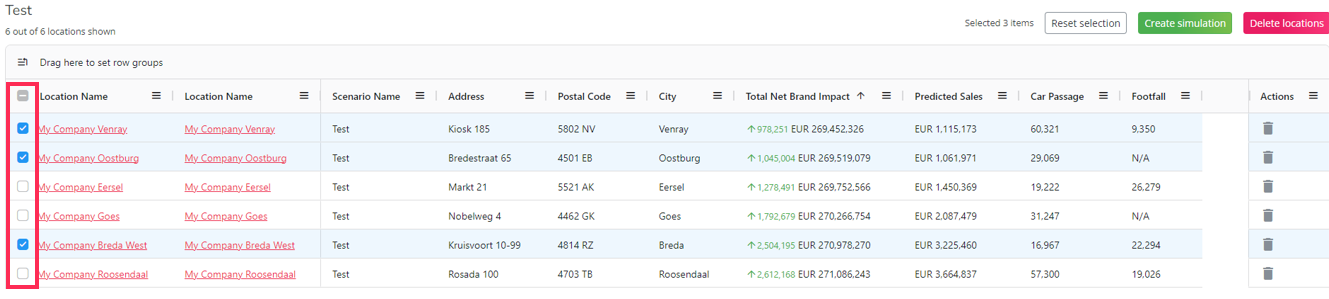
Mise à jour des emplacements 1 par 1
Il est possible qu'un site donné doive être mis à jour, déplacé ou modifié.
- Allez dans la vue Carte
- Cliquez sur un emplacement testé et sélectionner l'icône d'édition
.
- Ajustez les caractéristiques et cliquez sur Appliquer pour enregistrer
- Relancer à nouveau le projet en cliquant sur le bouton Lancer l'exercice.
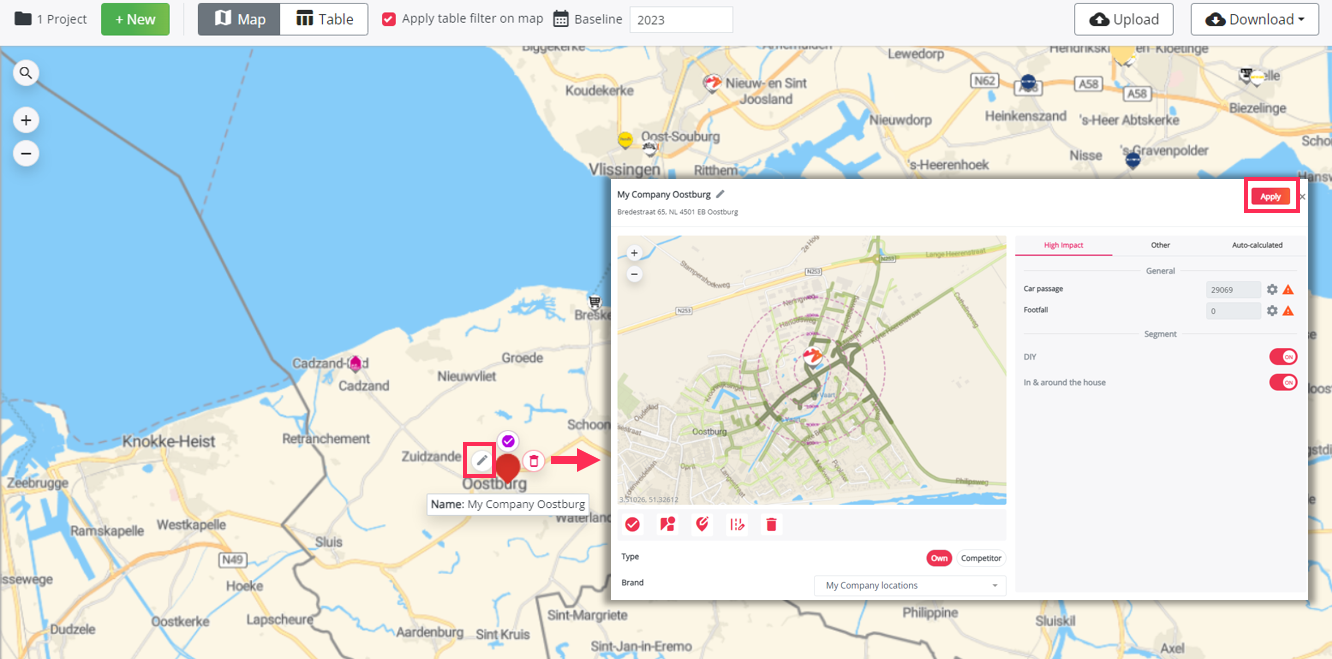
Valider l'accrochage à la route
Si le résultat d'un site spécifique est très faible, cela peut être dû à une mauvaise connexion au réseau routier. Sur la carte, vous pouvez valider la connexion au réseau routier de l'emplacement.
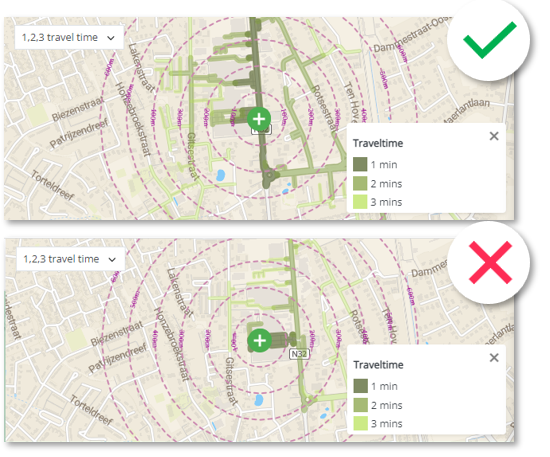
Vérifier si l'emplacement peut être relié aux bons segments de route à 1 min de temps de trajet en voiture. Cette vérification est importante afin de s'assurer que l'application a correctement connecté le nouvel emplacement au réseau routier. Si vous constatez que la connexion est incorrecte, alors vous pouvez mettre à jour la connexion au réseau routier en sélectionnant un segment de route de départ différent. Par exemple, vous pouvez placer le marqueur un peu plus près de l'entrée du site (dans le cas d'un centre commercial où l'entrée est clairement indiquée).
Si vous devez mettre à jour les temps de trajet, vous pouvez utiliser l'option "mise à jour des temps de trajet", comme indiqué ci-dessous. Une nouvelle fenêtre s'ouvre. Ensuite cliquez sur le segment de route correct pour le nouvel accrochage des temps de parcours afin de vous assurer que vous êtes bien connecté aux bons segments de route. Une ligne rouge apparaît sur le segment de route sélectionné. Cliquez sur 'Appliquer' pour finaliser le nouvel accrochage du temps de conduite et valider la connexion au réseau routier.
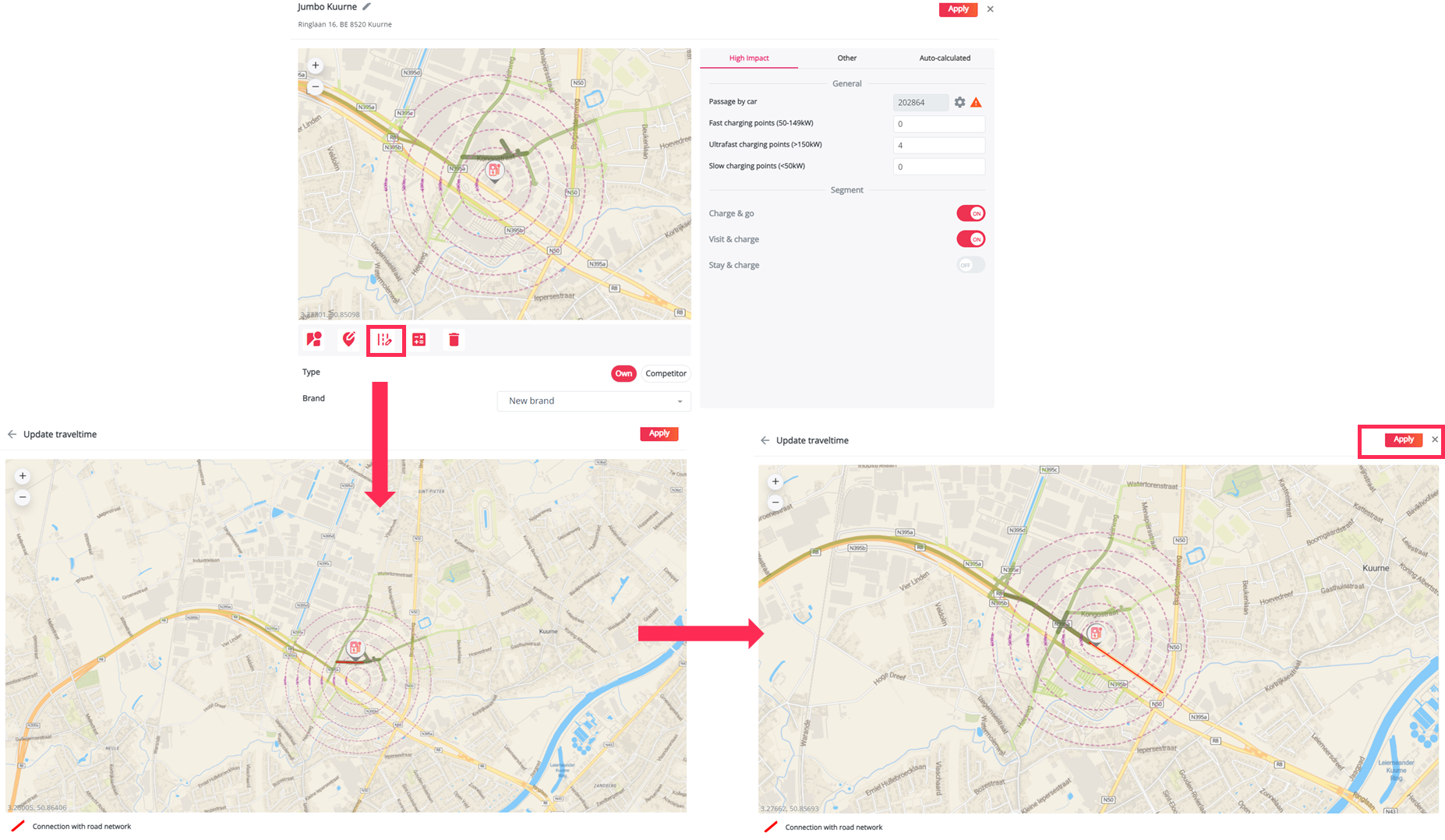
Indiquer et valider les caractéristiques de l'impact élevé
Cette fenêtre affiche les caractéristiques objectives du site qui ont un impact important sur le modèle. Vous reconnaîtrez ici la configuration qui a été saisie à l'étape préparer la liste de vos emplacements avec le modèle.
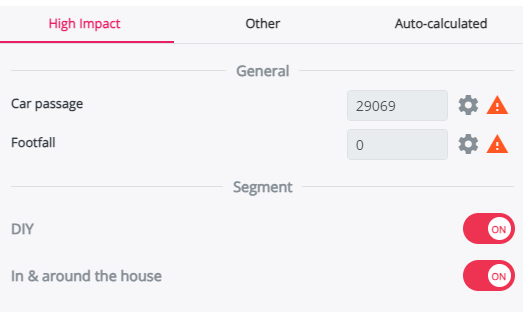
- Flux routiers
Ce paramètre indique le nombre de véhicules qui circulent chaque semaine à proximité de votre site et qui permet d'identifier les conducteurs de VE qui y passent.

Consultez directement cet article pour savoir quand et comment le mettre à jour.
- Segment
Ici, vous pouvez spécifier à quel(s) segment(s) votre site appartient, vous pouvez activer/désactiver le bouton pour activer/désactiver le segment pour le site.
Indiquer et valider les autres caractéristiques de l'emplacement de l'impact
Cette fenêtre vous montre les caractéristiques qualitatives du site qui ont également un impact significatif dans le modèle :
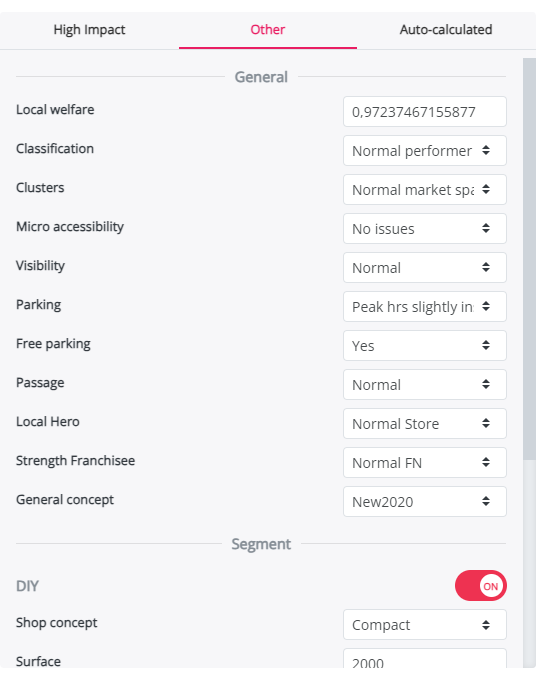
Mise à jour des emplacements en masse
Si vous voulez modifier les sites en masse, vous pouvez suivre les étapes suivantes :
- Téléchargez le modèle en cliquant sur 'Télécharger' - 'Modèle avec les dernières valeurs'
- Complétez le modèle en suivant les instructions de l'étape Remplir le modèle. Les sites qui existent déjà dans le projet auront un UUID (identifiant). L'UUID doit être complété pour les sites existants. Si vous souhaitez ajouter de nouveaux sites au projet, vous pouvez laisser l'UUID vide pour ces sites.
- Cliquez sur
- Relancer à nouveau le projet en cliquant sur le bouton Lancer l'exercice.